ゲーミングPCを買い直したことをきっかけに、これまで使用していたディスプレイも刷新しました。
実はこれまでは24インチのディスプレイを2枚(+ゲームなど共用のものが1枚)の3枚体制で使用していました。メインのディスプレイを右端に置いていたところ、作業の中心は真ん中のディスプレイを使用することが多かったので、一旦その2枚の位置を入れ替えることに。
しかし、片方はディスプレイアームを使用してこともあり、入れ替えたことで机の中に収まらなくなってしまいました。
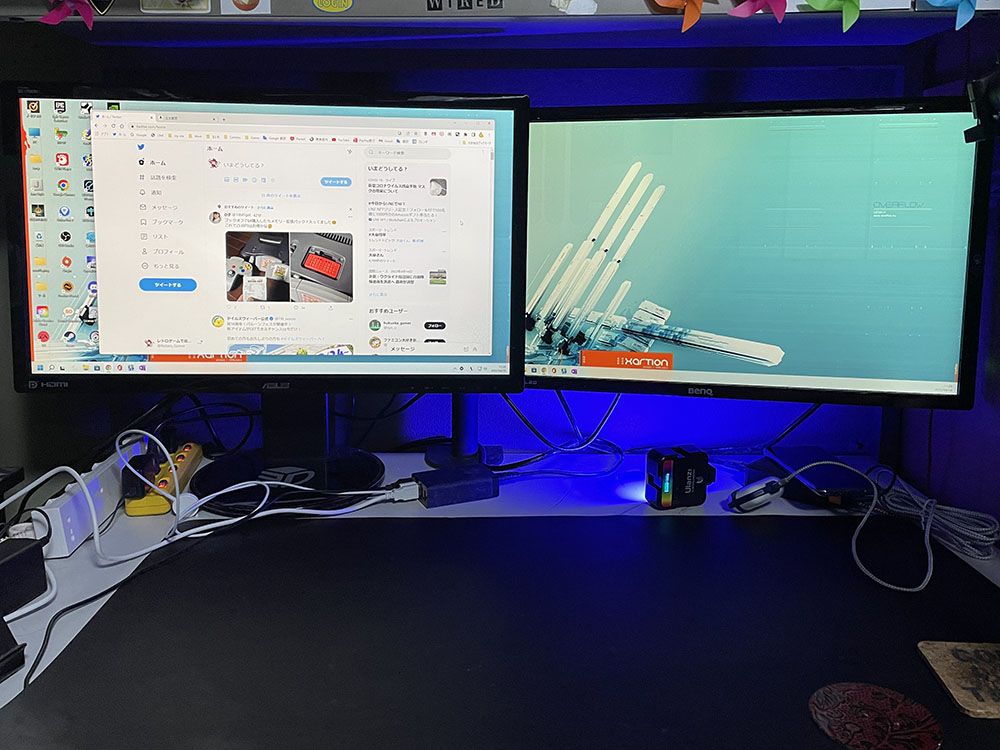
まぁ、これでも使用している分にはそれほど問題はないものの、な~んか、使いにくい! ということで、思い切って購入したのがLGの34インチウルトラワイドのディスプレイ『34WP60C-B』です。少し前までは5万数千円ほどでしたが、少し値下がりしてこの記事を書いている2022年4月17日現在は5万260円という価格になっています。

ものが届いたので、さっそく設置してみることに。ディスプレイのサイズは大きいものの、重量はそれほどないためその点に関しては苦労することはありませんでした。実際のところ1番大変だったのは、発泡スチールを捨てるために、ポキポキ折りまくる作業だったりして(笑)。
ディスプレイ自体に、電源ケーブルやアダプターの他、HDMIとDisplayPortのケーブルも付属しています。160Hzで利用する場合はDisplayPortで接続する必要があるので、手持ちのケーブルもあったものの、一応付属のものを利用することにしました。手持ちのDisplayPortケーブルは無茶苦茶太く取り扱いが面倒でしたが、付属していたものはそこそこ取り扱いやすい柔らかさのものとなっています。
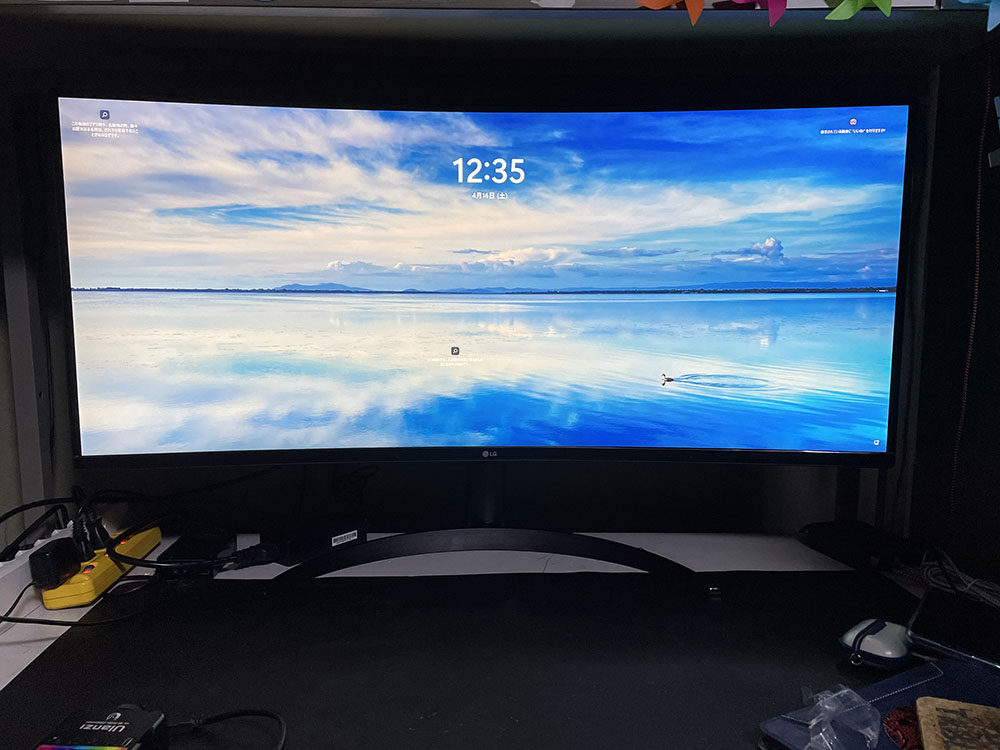
いくつか気になるポイントも?
まず、PCに接続して映像をチェックしてみて驚いたところは、横幅よりも縦幅が広くなったなということでした。これまで使用していたディスプレイは1920×1280のフルHDサイズでしたが、こちら3440×1440です。この縦のわずかな差が、かなり広く感じさせているのかもしれません。
ちなみに、付属のスタンドは角度の調整はできるものの、高さの調整をすることはできません。今回はたまたま机のスペースにすっぽりと収まりましたが、環境によってはディスプレイアームなどを利用することになりそうです。
映像面で気になったところは、とにかく輝度が高すぎてまぶしく感じることでした。また、これまで使用していた壁紙はフルHD用のものだったので、横に引き延ばされたようになってしまいました。そこで、とりあえずWindows11に用意されている暗い背景のテーマを選ぶことに。この背景が暗いテーマは、サイトやツイッターなどもナイトモードのように暗くなってしまい、若干使いにくくなります。そこで、輝度などを調整してみることに。
ほとんどのディスプレイにはディスプレイの下や右横など、微妙に押しにくいところにメニューボタンが用意されていますが、本機では真ん中下の「LG」マークの真下あたりにボタンがあり、メニューを呼び出せるようになっています。こちらで設定することも可能ですが、オススメは専用のソフトウェア『OnScreen Control』をダウンロードし、PC側から設定することです。
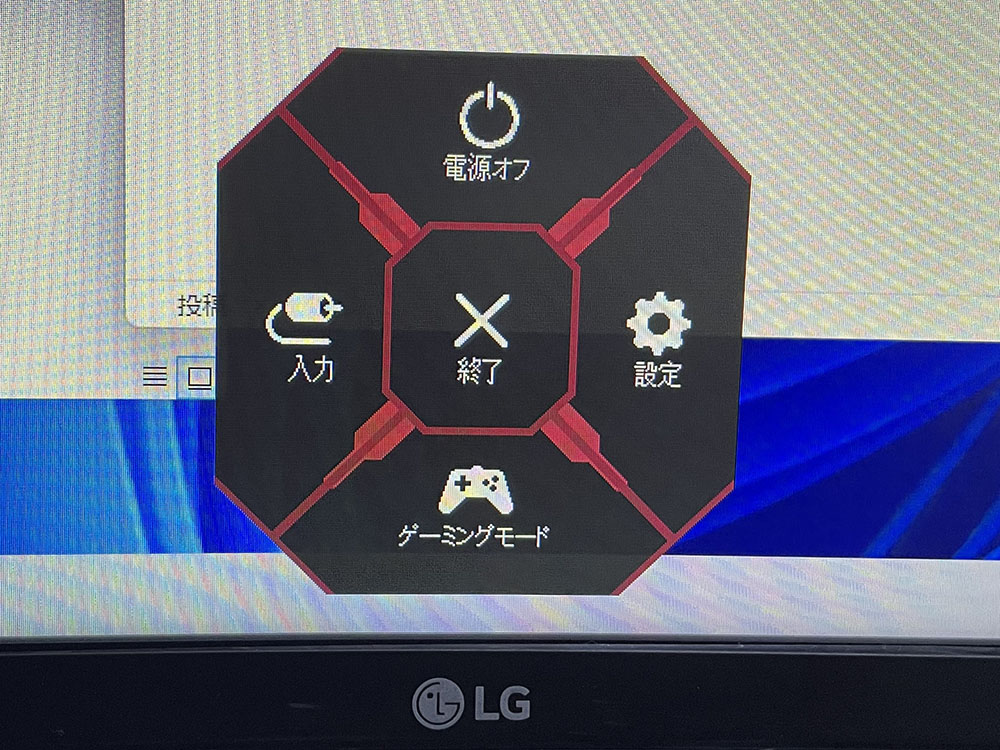
ということで、『OnScreen Control』上で明るさを100から20まで下げたところ、まぶしさも感じることなく利用できるようになりました。しかしこうしたことって、実際に目の前に置いてみないと気が付きにくいポイントでもありますよね。
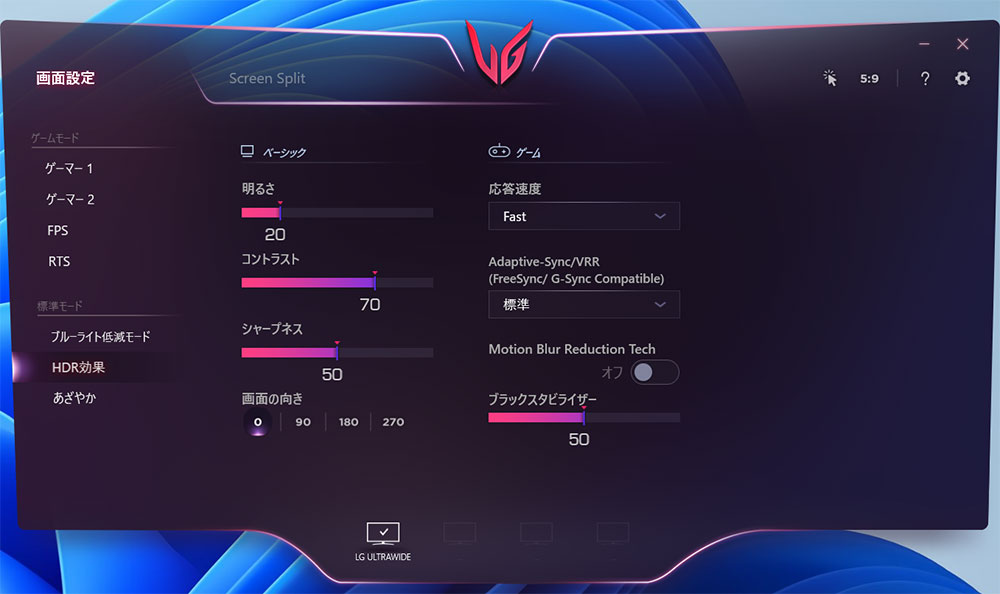
PC版『Elden Ring(エルデンリング)』をフルスクリーンで遊ぶ
『Elden Ring(エルデンリング)』推奨PCということで、最近遊び始めたこちらのゲームですが、FPSは60までに制限されており、ウルトラワイドディスプレイではフルで映像を表示することができません。しかし、これではせっかくのウルトラワイドディスプレイとゲームの魅力がスポイルされてしまいます。
そこで、ツールを使って『Elden Ring(エルデンリング)』をフルスクリーンで表示させてみることに。
ちなみに、こちらで紹介するツールを利用するときはSteamの「EAC(イージー・アンチ・チート)」を無効化する必要があり、オンラインで遊べなくなります。いわゆるチートのようなものであるため、何かしらの不具合やリスクが発生する可能性もあるので、ご自身で判断して利用するようにしてください。

まずは、下記から『Flawless Widescreen』というツールを入手します。こちらは、ウルトラワイドに対応させるためのパッチが簡単に利用できるようにするためのものです。『Elden Ring(エルデンリング)』では、ワイドスクリーン対応に加えて、60FPSの制限解除も行ってくれます。
上記のサイトではWindows用のバージョンとして、x64インストーラーパッケージやx64 ZIPパッケージなど、インストーラー付きタイプか単体バージョンか選ぶことができます。使用しているOSが64ビットなら『x64』が付いているものを、32ビットなら『x86』が付いているファイルを入手しましょう。
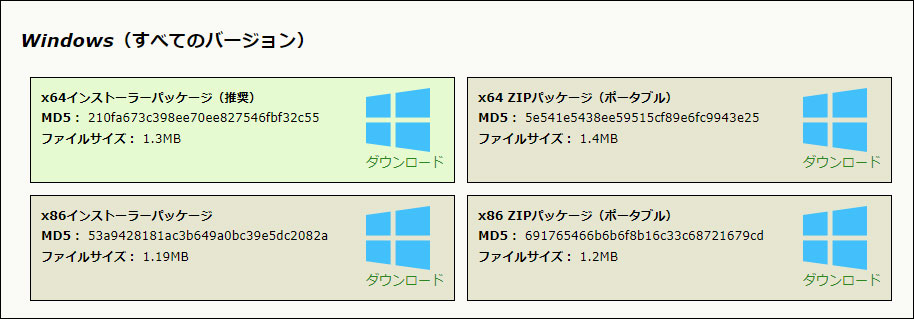
『Flawless Widescreen』を起動後、対応したソフトのリストが左側に表示されます。その中から「Elden Ring」を見つけてクリックしましょう。
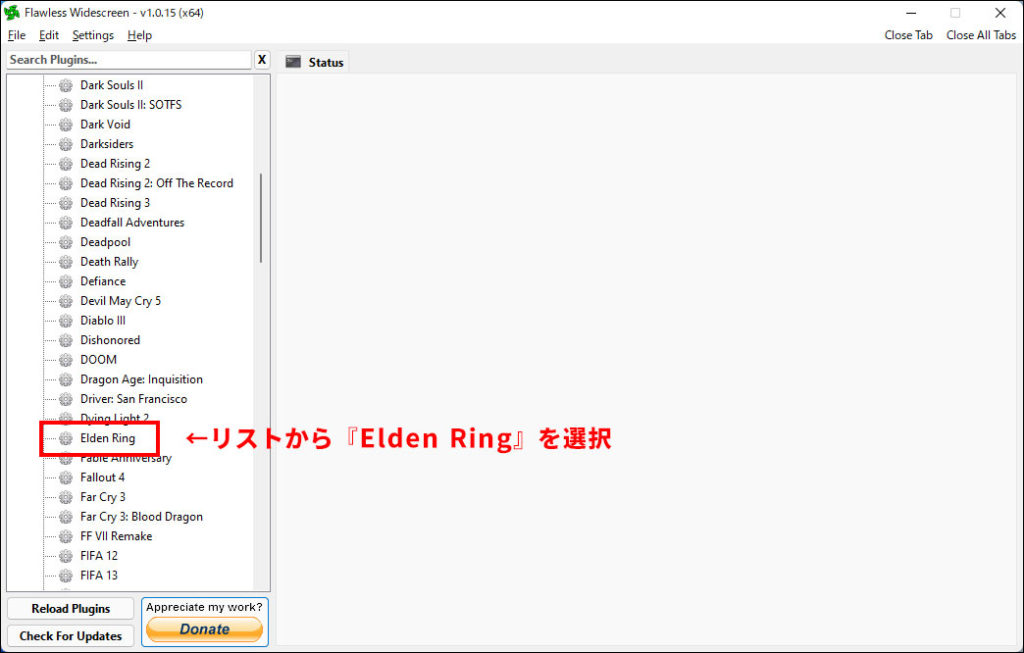
なにやらややこしそうな項目が並んでいますが、チェックするポイントはふたつのみ。ひとつは、「Fix Enabled」と、もうひとつは「Acknowledge Ignore」の両方にチェックを入れることです。
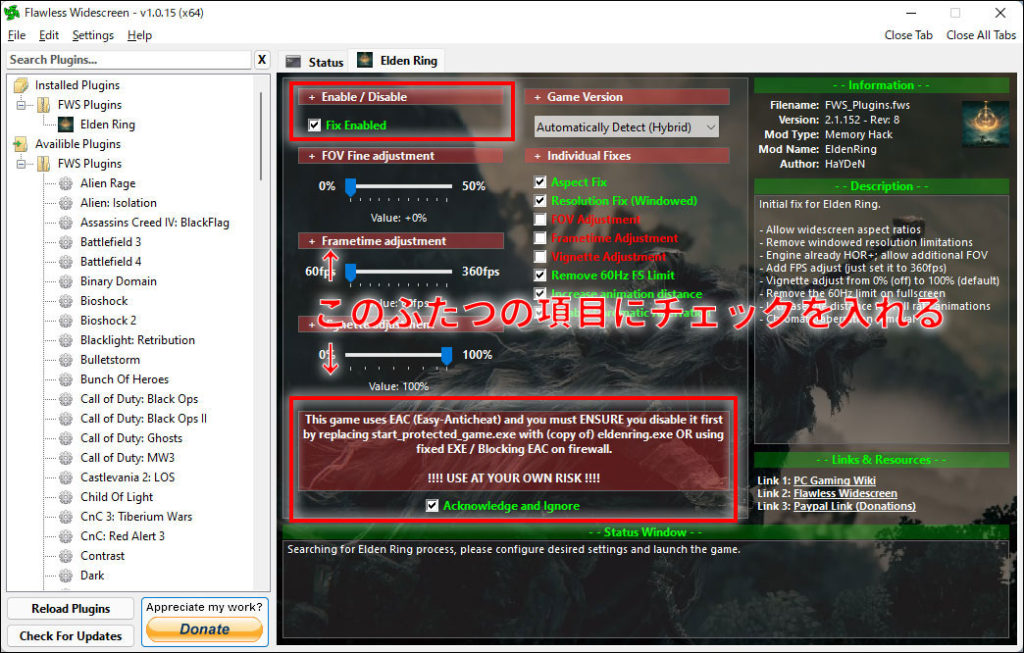
EAC(イージー・アンチ・チート)の無効化
ツールの設定が終わったら、「EAC(イージー・アンチ・チート)」を無効化しましょう。Steamアプリを起動して「ライブラリ」の中から「ELDEN RING」をリストから選択。右クリックでメニューを表示して、管理>ローカルファイルを閲覧を選択します。
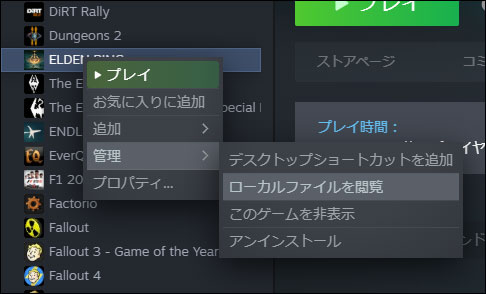
「ArtbookOST」と「Game」のふたつのフォルダが表示されているので、「Game」のフォルダを開きます。その中にある「start_protected_game.exe」のファイル名を変更してバックアップしておきましょう。また、「eldenring.exe」をコピーしてファイル名を「start_protected_game.exe」に変更しておきます。これですべての準備は完了しました。
フルスクリーンをやめてオンラインでも遊びたいときは、「start_protected_game.exe」を消してバックアップしたものを元に戻せばOKです。
●start_protected_game.exe → リネームしてバックアップしておく
●eldenring.exe → ファイルをコピー。コピーしたほうの名前をstart_protected_game.exeにする
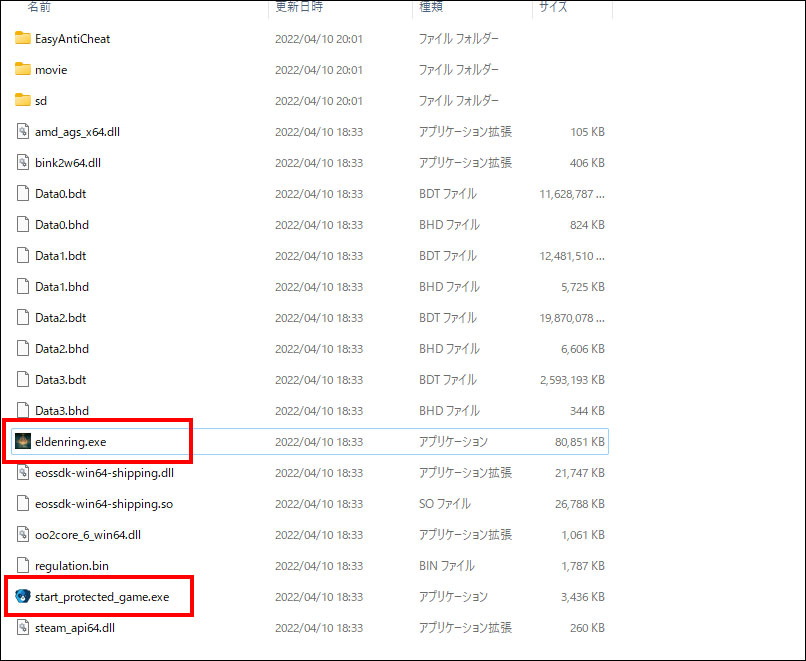

『Elden Ring(エルデンリング)』をプレイしていて、悩みのひとつに3D酔いしやすいというものがありましたが、このように画面が広いと酔いも抑えることができます。何よりも、グッとゲームの魅力が広がった感じがしますね!
ということで、今回入手した34インチのウルトラワイドディスプレイ『34WP60C-B』は、想像以上に満足度の高いものでした。新しいディスプレイの購入を考えている人は、ぜひ参考にしてみてください。






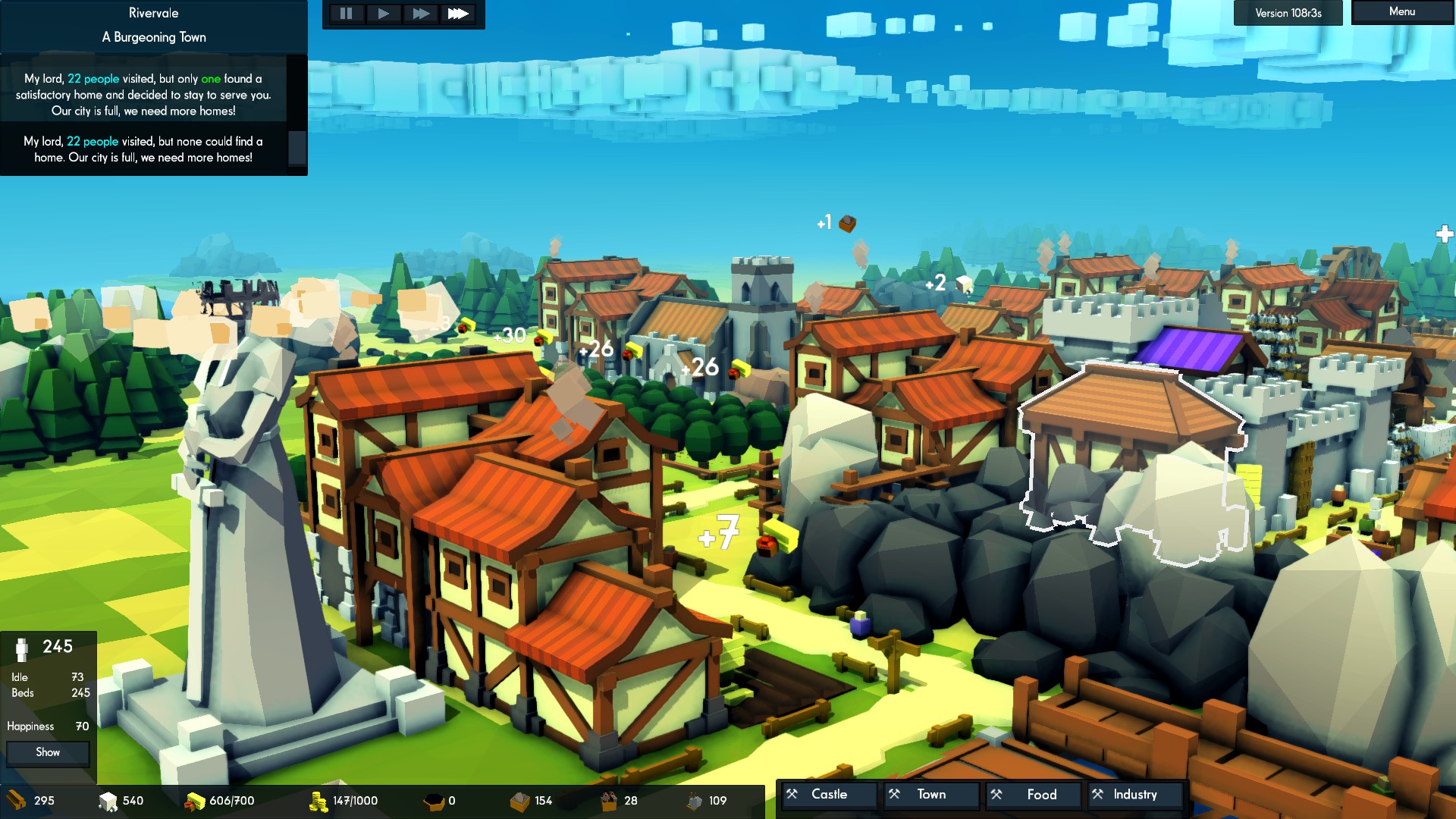

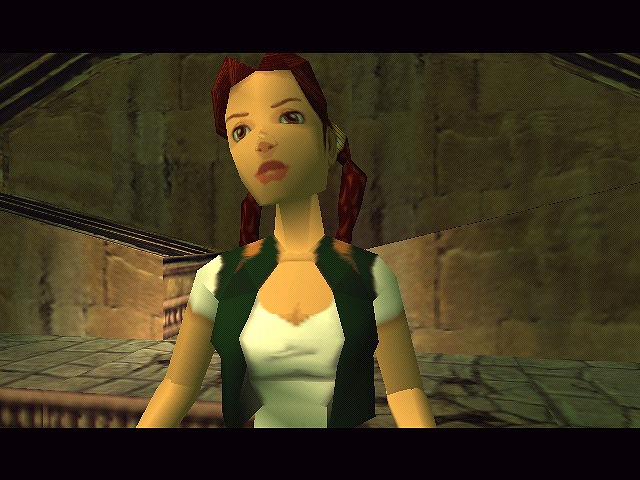

 JAPANNEXT 34型 ウルトラワイド UWQHD曲面ゲーミングモニター 144Hz対応 JN-VCG34144UWQHDR
JAPANNEXT 34型 ウルトラワイド UWQHD曲面ゲーミングモニター 144Hz対応 JN-VCG34144UWQHDR
コメントを残す